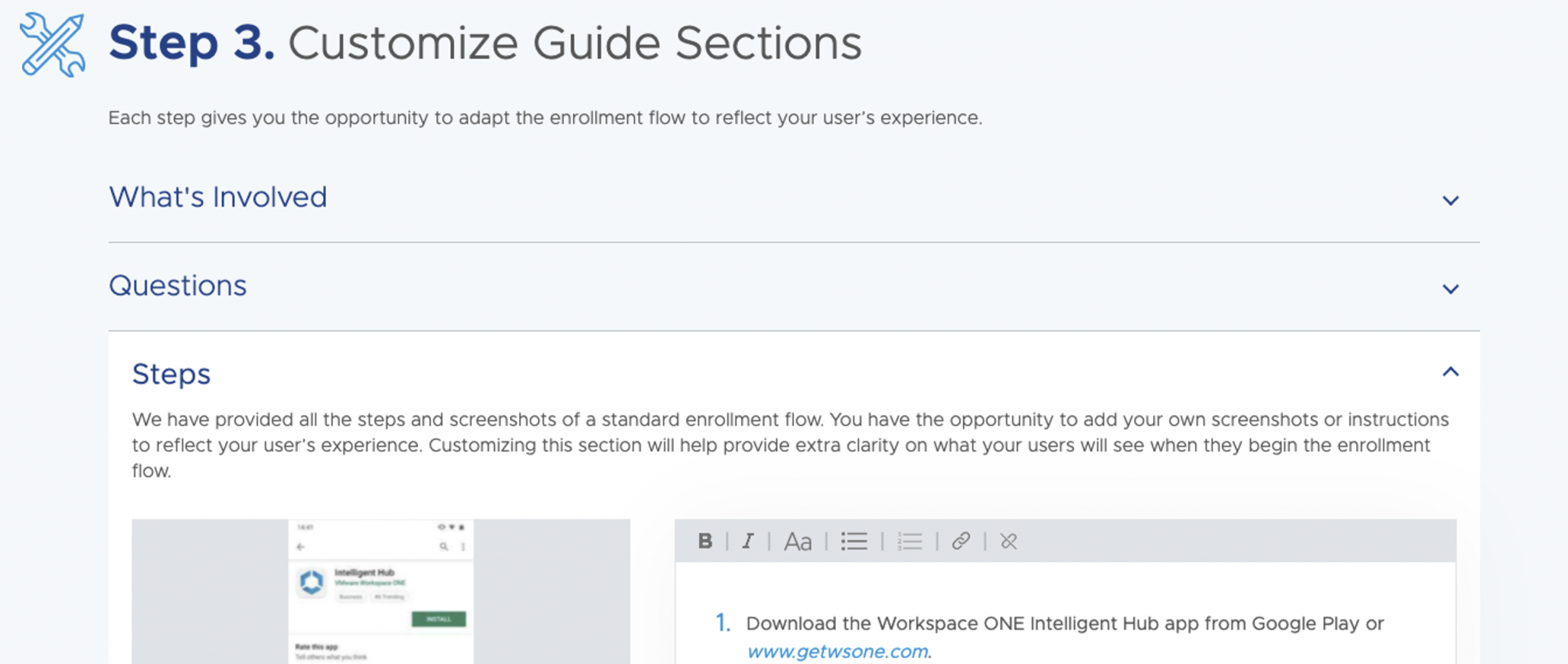Workspace ONE Adoption Kit Wizard 를 소개하게 되어 얼마나 기뻤는지 기억 하십니까? 음, 우리는 마법사에 대한 최신 추가 사항을 보여드릴 수 있어 더욱 기쁩니다(가능합니까?)!
현재 사용 가능한 Workspace ONE Adoption Kit Wizard에는 Workspace ONE Intelligent Hub에 대한 등록 가이드를 사용자 지정하는 옵션이 있습니다!
Workspace ONE 채택 키트 마법사의 기능은 무엇입니까?
이 마법사를 사용하면 템플릿을 시작점으로 사용하여 Workspace ONE 및 Horizon 채택 커뮤니케이션을 쉽게 사용자 지정할 수 있습니다. 웹 및 이메일 배너 또는 등록 가이드를 사용자 정의할지 여부를 선택하여 시작하고 준비가 되면 다음 항목으로 쉽게 이동할 수 있습니다. 이 마법사는 Workspace ONE 최종 사용자 채택 키트의 다른 자료와 함께 사용해야 합니다.
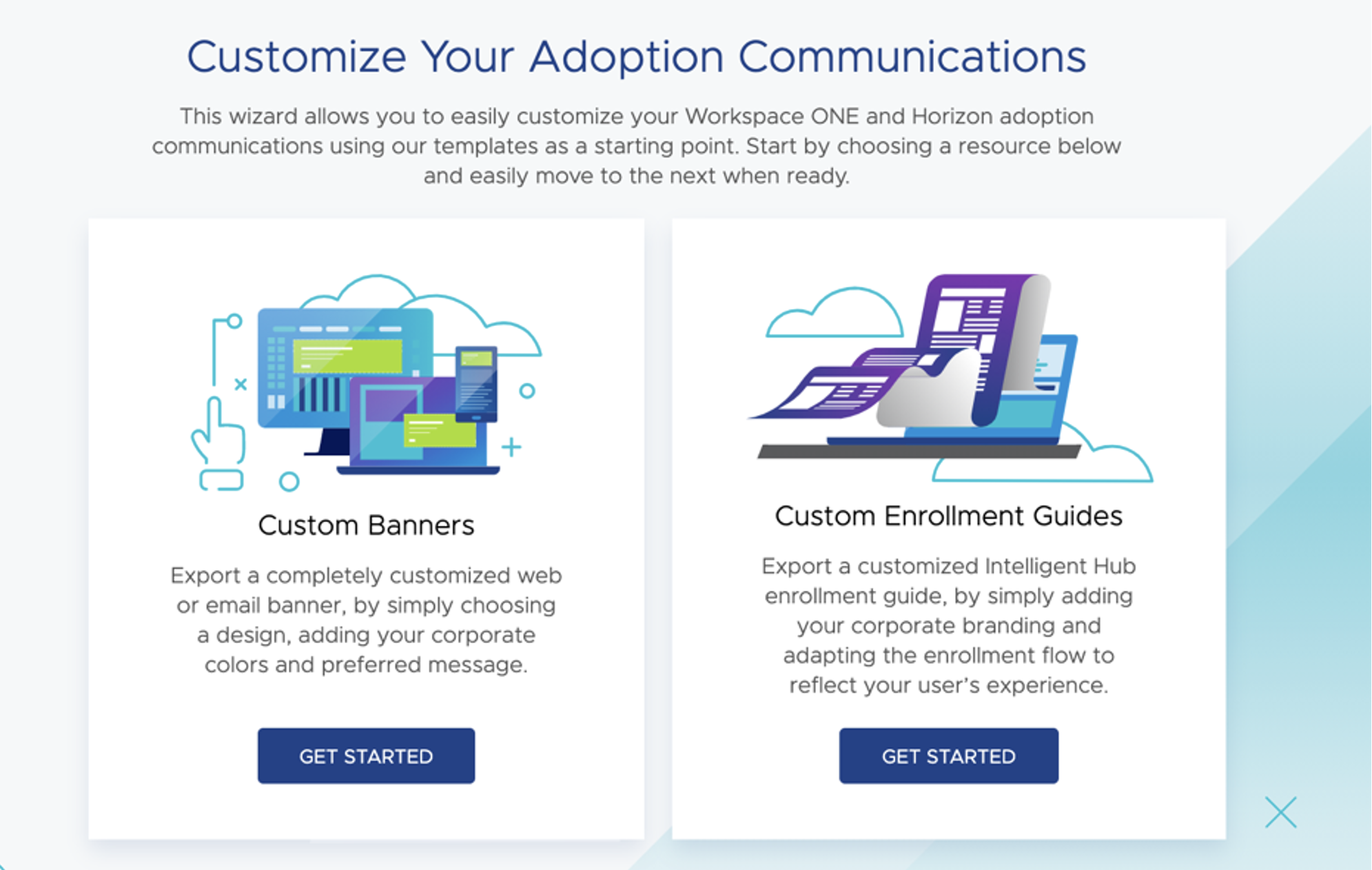
어떻게 작동합니까?
Workspace ONE Adoption Kit Wizard 웹 사이트로 이동하여 Custom Enrollment Guide 옵션을 선택하고 가입하고 시작하기만 하면 됩니다. 자신만의 맞춤형 등록 가이드에서 벗어나지 않도록 하는 네 가지 쉬운 단계가 있습니다.
1단계: 가이드 버전 선택
먼저 OS 유형(Android, iOS, macOS 또는 Windows 10)을 선택하고 가이드의 헤더 스타일을 선택합니다.
2단계: 브랜딩 사용자 지정
로고와 기업 색상을 추가하고 원하는 경우 제목을 사용자 지정합니다.
3단계: 가이드 섹션 사용자 지정
여기에서 실제 작업이 발생합니다. 등록 가이드의 각 단계를 사용자 정의하여 사용자의 정확한 경험을 반영하거나 미리 채워진 단계를 사용할 수 있는 옵션이 있습니다.
4단계: 검토 및 내보내기
작업을 검토한 다음 내보냅니다.
성공을 위한 팁
색상
시작하기 전에 회사 색상을 알고 있어야 합니다. 마법사는 모든 HEX, RGB 또는 HSL 코드를 지원하여 쉽게 만들 수 있습니다.
로고 – 회사 로고를 사용할 준비를 하십시오. 색상 및/또는 흰색 로고를 사용할 수 있습니다. 흰색 로고는 첫 페이지의 머리글에서 완벽하게 작동하고 컬러 로고는 바닥글에서 가장 잘 작동합니다. 원하는 경우 색상 로고만 사용하도록 선택할 수 있습니다.
섹션
각 섹션을 읽고 필요에 따라 업데이트하십시오. 가이드는 누구나 따라할 수 있도록 만들어졌지만 사용자 지정에 시간이 걸리므로 사용자에게 정확한 경험을 제공하고 싶습니다. 도구 전체에 걸쳐 사용자 지정 기회를 식별하는 데 도움이 되는 지침이 있습니다.
관련 섹션
사용자는 시작하기 전에 현재 앱에서 등록 취소와 같은 추가 단계를 수행해야 할 수 있습니다. 이 섹션을 사용하여 사용자에게 예상되는 사항을 알립니다.
질문 섹션
전용 이메일, 전화번호, 소셜 그룹 또는 인트라넷 페이지와 같은 질문이 있는 경우 사용자에게 어디로 가야 하는지 알립니다.
단계 섹션
표준 등록 흐름의 모든 단계와 스크린샷을 제공했습니다. 사용자 경험을 반영하기 위해 자신만의 스크린샷이나 지침을 추가할 수 있습니다. 이 섹션을 사용자 지정하면 사용자가 등록 흐름을 시작할 때 보게 될 내용을 보다 명확하게 제공하는 데 도움이 됩니다. 사용자 지정 스크린샷은 추가하기 전에 파일 크기가 1MB 미만이 되도록 크기를 조정해야 할 수 있습니다